Win10如何关闭windows ink功能?Win10关闭windows ink的方法
发布时间:2016-12-28 来源:查字典编辑
摘要:win10专业版系统中的“windowsink”该怎么关闭?windowsink是手写笔和触摸屏功能的管理应用。平时...
win10专业版系统中的“windows ink”该怎么关闭?windows ink是手写笔和触摸屏功能的管理应用。平时我们所使用的电脑屏幕有都是不带触屏功能的,如果“windows ink”开着的话会影响系统的速度。下面小编就给大家带来Win10关闭windows ink的方法,一起来看看吧。
方法:
1、首先我们在任务栏上单击右键,将“显示"windwos ink工作区"按钮”前面的勾去掉;
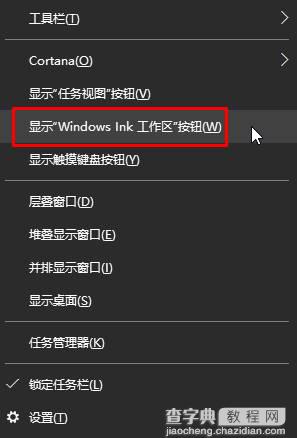
2、按下“Win+R”组合键打开运行,输入“regedit”点击确定打开【注册表】;
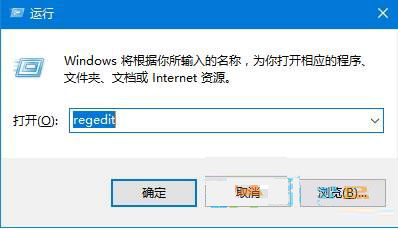
3、在左侧表左侧依次定位到:HKEY_LOCAL_MACHINESOFTWAREPoliciesMicrosoft ;
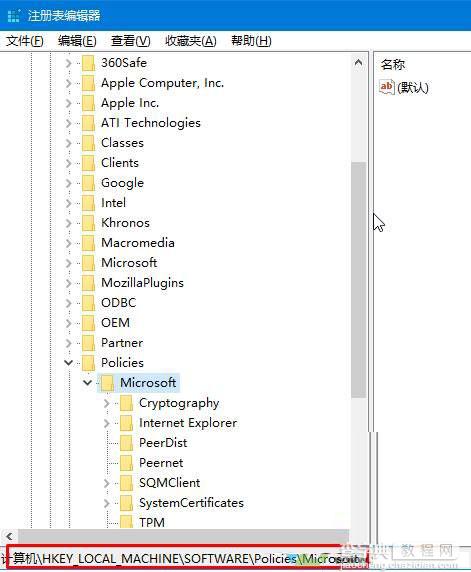
4、在右侧单击右键,选择“新建”—“dword(32位)值”,将该值命名为“AllowWindowsInkWorkspace”。
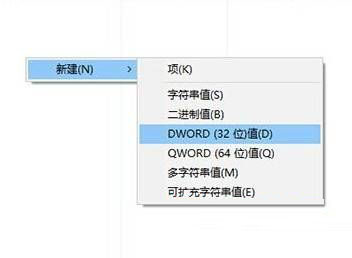
设置完成后我们就可以永久关闭“windows ink”。
以上就是小编带来的Win10关闭windows ink的方法,感谢大家的阅读,更多内容请关注查字典教程网!


